iphone iosウェジット画面の便利な活用法ってどうすればいいの?ホーム画面から追加や削除をホーム画面での設定方法って意外と簡単って知ってましたか?
「操作を短縮できるんだーアプリを立ち上げなくても簡単にアプリを瞬時に起動することができるの。。。」たしかにーすごいですよね。
そんなあなたに今回はiosウェジットの使い方などを説明していきます。
iphone iosのウェジット画面の便利な活用法
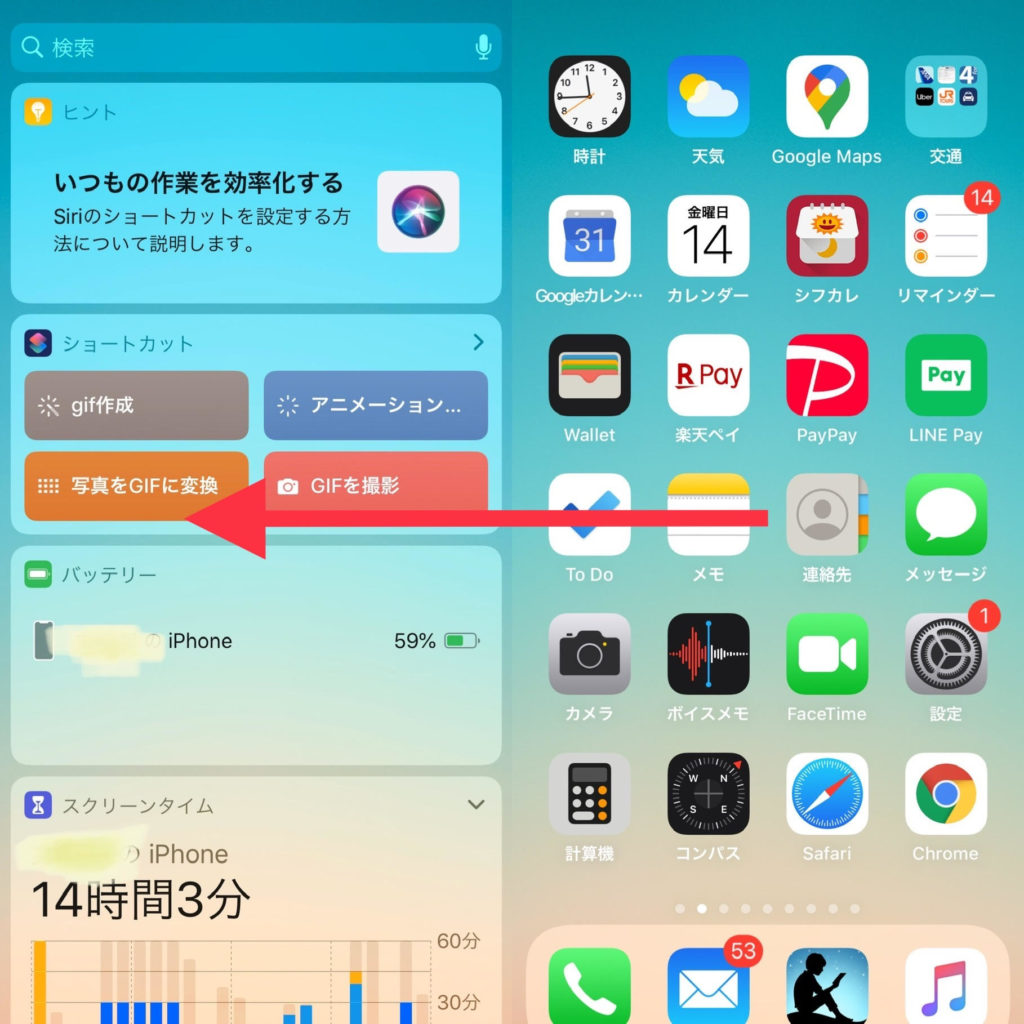
iphone iosのウェジット画面の便利な活用法についてですが、ウェジットの使い方を覚えるのは簡単です。そして覚えたら楽ができるようになります。
理由は瞬時に普段使い慣れているアプリがホーム画面から起動できるからです。
- ウェジットの使い方は上の写真のようにホーム画面(ロック時)でも左から右にスワイプすればウェジットに登録されたアプリが起動できるのでLINEや天気やニュース、株価アプリを登録することで簡単に素早く情報が収集できます。
- さらにウェジットに登録するアプリの普段使いなれているアプリの情報をウェジット化できます。その際のおすすめアプリを下記に示しています。
以上がiphone iosのウェジット画面の使い方の紹介になります。ご理解いただけたでしょうか。
iphone iosのウェジットのホーム画面からの情報活用、追加、削除設定方法
iphone iosのウェジットのホーム画面での情報活用、追加、削除設定方法なんですが結論をゆうとホーム画面の設定は下記のとおりにやるだけです。
登録はとても簡単なのでぜひ今からでも登録してください。
詳しくは
iphoneをホーム画面から左から右にスワイプして検索バーからおすすめのアプリをそのまま編集のボタンまでドラッグすることでウェジットの追加の編集画面が現れます。そこで右側の3本線を押すことで任意の順番にかえることができます。下記は詳しく書いてあるので試してみてください。

iphoneの「今日」の画面でウェジット編集画面をだします。
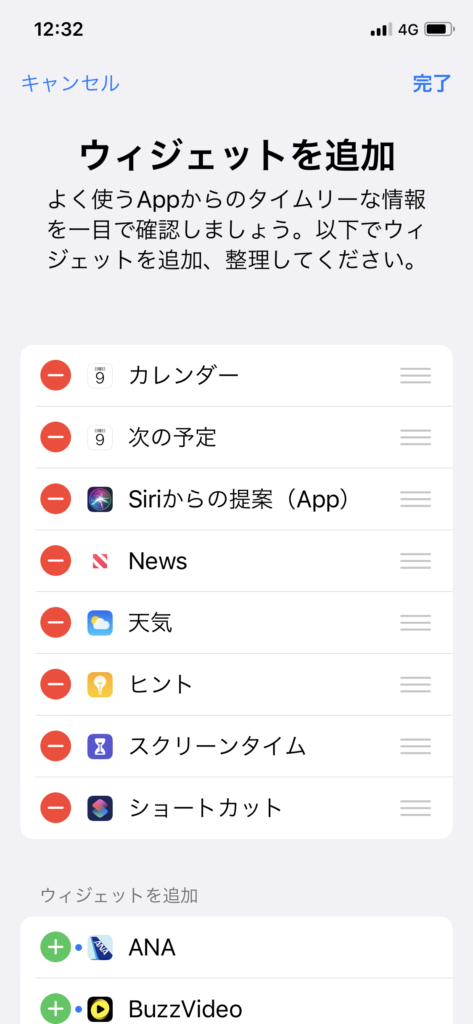
次に編集ボタンをタップすると「ウェジット追加」画面になります。
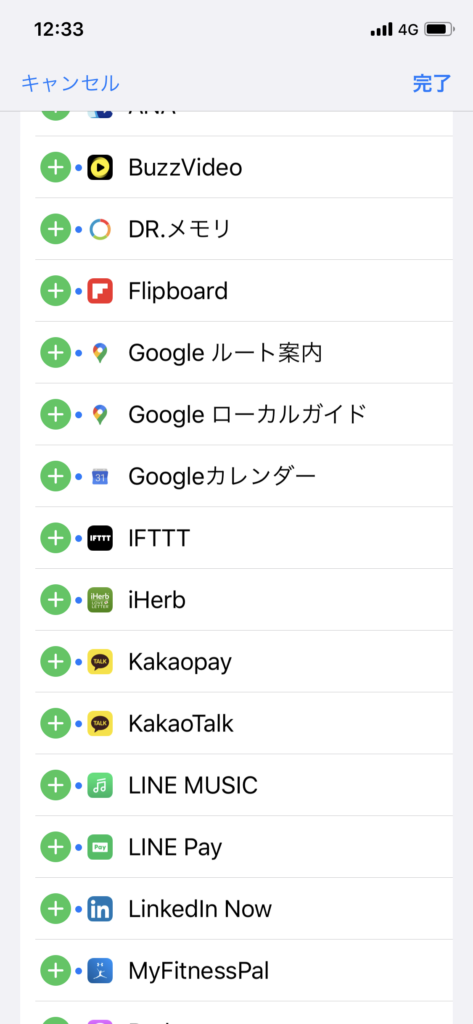
「ウェジット追加」画面でプラスボタンで追加したいウェジットを追加します。
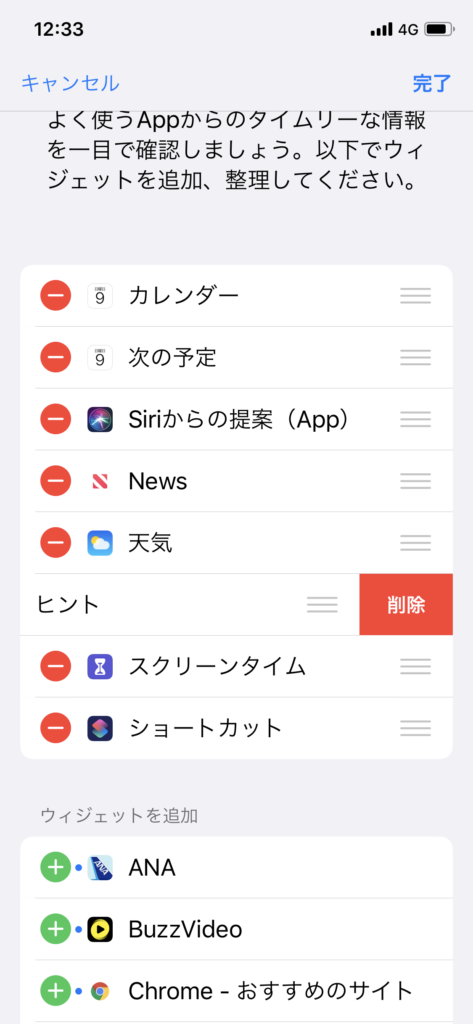
ウェジットの削除方法は「ウェジット追加」画面で格ウェジットの削除したいものをマイナスにします。
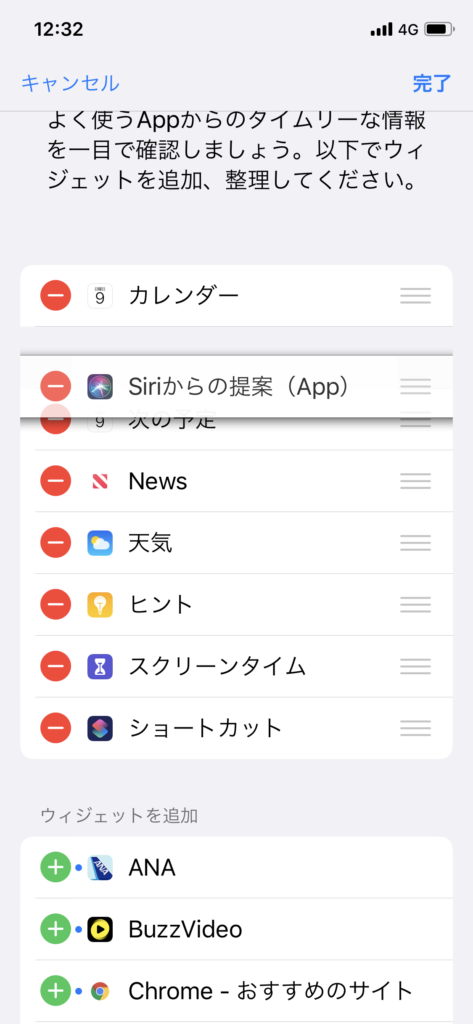
ウェジットの並び変えは「ウェジット追加」画面で上下スライドします。
以上がiphone iosのウェジットをホーム画面に活用、設定する方法の紹介の紹介でした。
iphone iosのウェジットスタックを使う
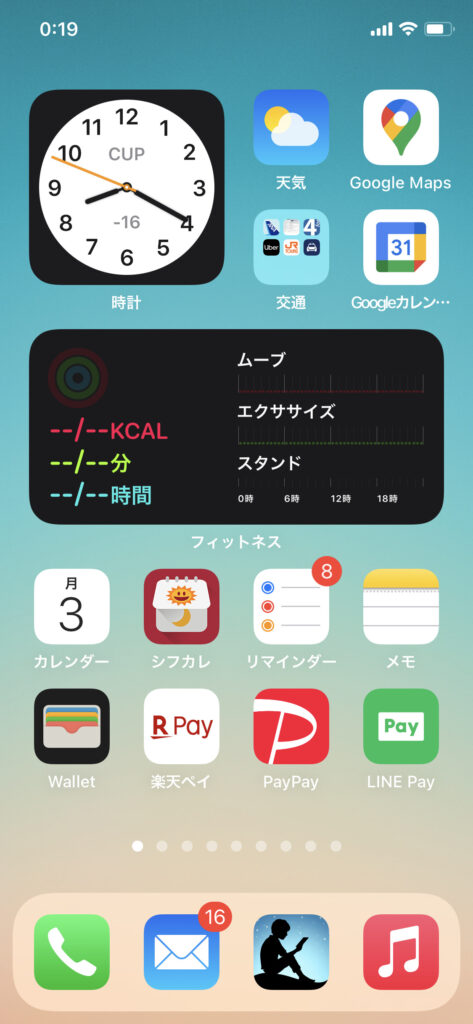
自分の好きなスマートスタックを作る
ホーム画面の何にもないところを長押しすると左上に『+』が出るのでタップ
スクロールして好みのスタック(大きさ)を選び
「ウェジットを追加」で上記のような時計やフィットネスを表示することができる。
ウェジットのスタックを作る
ホーム画面の何にもないところで長押ししてアプリが小刻みに揺れているのを確認して先ほど作ったスタックのところに既存のウェジットを追加することができます。
ウェジットスタックを編集する
スタックを長押しして先ほど追加したウェジットとスタックの表示順並べ変えることができます。
iphone iosのウェジット画面でおすすめアプリでの取得情報
iphone iosのウェジットでのよく使われているおすすめアプリの取得情報があります。でもなぜおすすめなのかですよね。
理由は普段みんな常に使ってて、こっそり楽して行っているアプリだからです。すべて今すぐ無料ダウンロードできるのでダウンロードしてウェジットに追加してみてくださいね!
- LINE ロック画面から直接トーク画面へとアクセスできたり、通話できたりできます。
- Google map 交通機関の出発情報 現在地から最寄りの電車やバスがあと何分で発車するのかリアルタイム表示され、更新されます。
- Google map 移動所要時間 現在地から目的地までの所要時間を自動的に計算できる機能になります。自宅と他の任意の場所を追加できます。
- Google 話題のコンテンツ 今人気の話題キーワードがリアルタイムで更新されます。
以上がiphone iosのウェジットに追加されているおすすめアプリの紹介になります。
iphone ios ウィジェット画面の便利な活用法,ホーム画面での追加や削除設定方法とおすすめアプリ4選/まとめ
「iphone ios ウィジェット画面の便利な活用法,ホーム画面での追加や削除設定方法とおすすめアプリ4選」いかがでしたかでしょうか?もう一度以下に示すと
- iphone iosのウェジット画面の便利な活用法
- iphone iosのウェジットのホーム画面での活用、設定方法
- iphone iosのウェジットスタックを使う
- iphone iosのウェジット画面でおすすめアプリでの取得情報
以上がiphone iosのウェジットの使い方についてまとめてみました。ぜひ試してみてくださいね。
それではこの記事があなたにためになったらシェアして友達に教えてiphone通になってください!
またフォロー、いいね、して最新情報をこっそりゲットして友達との話題に使って交友関係を深めてくださいね!
レッツ ハウユーイング!
![”Iphoneアプリ,Apple製品,PCソフト”のハウトゥー、テクノロジーメディア/ハウ ユー イングTV[howyou-ing.tv]](https://howyou-ing.tv/wp-content/uploads/2024/11/H-Y-T.png)
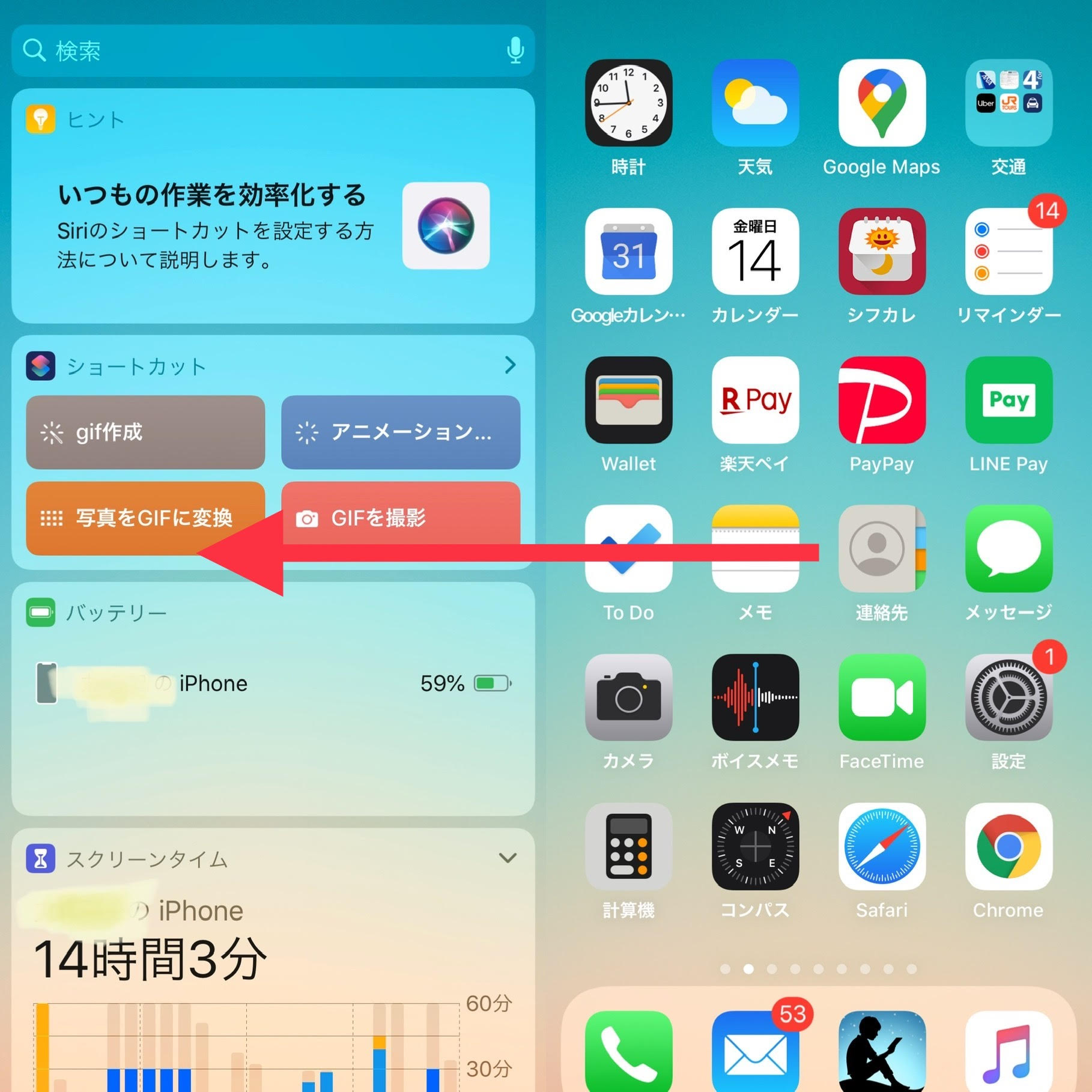

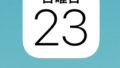
コメント